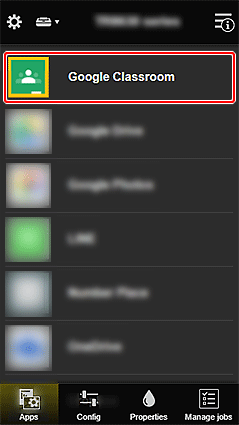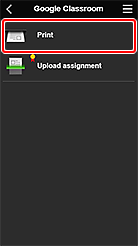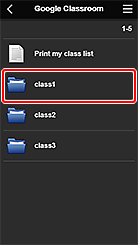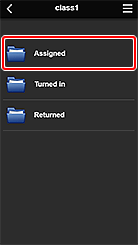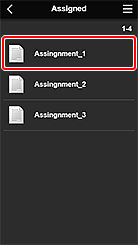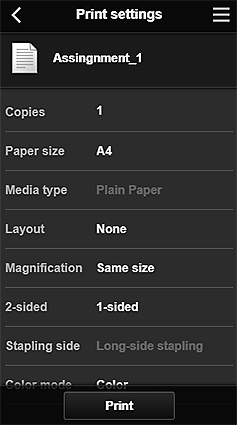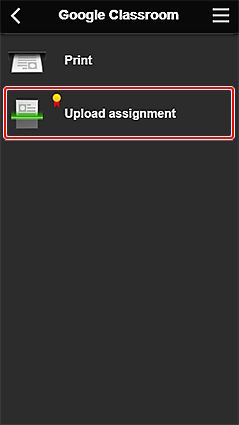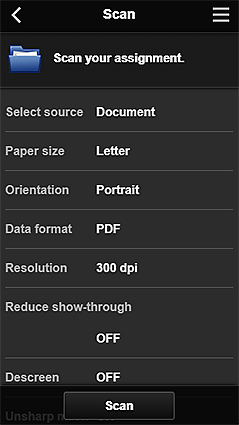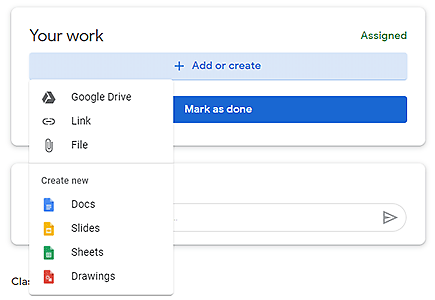Vytištění a odevzdání úkolů ve službě Google Classroom
Informace o vytištění úkolů ve službě Google Classroom, skenování dokončených úkolů a jejich odevzdání.
Následující část popisuje postup pro používání chytrého telefonu.
Tato služba nemusí být v některých zemích nebo oblastech k dispozici.
Některé modely to nepodporují.
 Příprava
Příprava
-
KROK
1Pomocí aplikace v chytrém telefonu
 Canon PRINT můžete přejít ke službě pro cloudovou integraci.
Canon PRINT můžete přejít ke službě pro cloudovou integraci.Podrobnosti naleznete v tématu Registrace informací o uživateli ve službě Canon Cloud Printing Center.
-
KROK
2Ze seznamu aplikací vyberte možnost Google Classroom.
-
-
KROK
3Přihlaste se pomocí přihlašovacích údajů k vašemu účtu Google.
Přihlaste se ke svému účtu Google Classroom.
 Tisk úkolů
Tisk úkolů
-
KROK
1Vyberte úkol z nabídky Tisk (Print).
Vyberte třídu, stav a úkol, který chcete vytisknout.
-
-
KROK
2Zkontrolujte nastavení a spusťte tisk.
 Tipy
Tipy- Vytisknout můžete následující typy souborů.
- JPEG, PDF, Word, Excel, PowerPoint, RTF, Google Docs
-
 Odevzdání úkolů
Odevzdání úkolů
-
KROK
1Vyberte možnost Nahrát úkol (Upload assignment).
 : K dispozici pouze při použití originálního inkoustu Canon.
: K dispozici pouze při použití originálního inkoustu Canon. -
-
KROK
2Vložte originál a spusťte skenování.
Nastavení podle potřeby upravte.
 Tipy
Tipy- Naskenovaná data budou uložena ve složce My Drive ve službě Google Disk.
-
-
KROK
3Přihlaste se ke službě Google Classroom ze svého počítače nebo chytrého telefonu a přidejte naskenovaná data k úkolu.
V nabídce Nedávné (Recent) ve službě Google Disk vyberte naskenovaná data a přidejte je.
-
-
KROK
4Ověřte přidaná data a odevzdejte úkol.